win10第二桌面怎么开 windows10新建桌面二的方法
更新时间:2023-03-28 11:47:20作者:qiaoyun
大部分人在使用win10系统的时候,一般都只使用一个桌面,但是有些人并不满足使用需求,所以就想要多开桌面,其实win10系统是支持同时运行多个桌面的,那么win10第二桌面怎么开呢?如果你也想知道的话,不妨跟着小编一起来学习一下windows10新建桌面二的方法吧。
具体方法如下:
1、点击任务视图
点击任务栏里的任务视图。
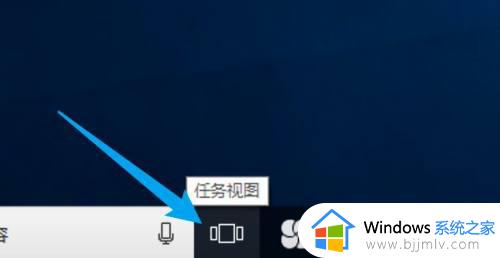
2、点击添加桌面图标
点击右边的添加桌面的图标。

3、创建了新桌面
成功创建了第二个桌面。

关于win10第二桌面的详细创建方法,大家有需要的话,可以参考上述方法步骤来进行操作,更多精彩内容欢迎继续关注本站!
win10第二桌面怎么开 windows10新建桌面二的方法相关教程
- win10怎么切换第二个桌面 windows10快速切换第二个桌面的方法
- win10怎么开启第二个桌面 win10电脑第二个桌面怎么打开
- win10打开第二个桌面怎么操作 win10怎么打开多个桌面
- win10第二个桌面快捷键是什么 win10如何快速切换到第二个桌面
- win10关闭新建桌面的方法 win10电脑怎么关闭新建桌面
- win10怎么新建一个桌面 win10如何创建一个新的桌面
- win10关闭新建桌面怎么操作 win10电脑如何快速关闭新建桌面
- win10开机桌面无限刷新解决方法 win10开机桌面一直刷新怎么办
- win10创建我的电脑桌面快捷方式的方法 windows10怎么添加此电脑为桌面快捷方式
- windows10设置桌面背景的方法 windows10怎么设置桌面背景
- win10如何看是否激活成功?怎么看win10是否激活状态
- win10怎么调语言设置 win10语言设置教程
- win10如何开启数据执行保护模式 win10怎么打开数据执行保护功能
- windows10怎么改文件属性 win10如何修改文件属性
- win10网络适配器驱动未检测到怎么办 win10未检测网络适配器的驱动程序处理方法
- win10的快速启动关闭设置方法 win10系统的快速启动怎么关闭
热门推荐
win10系统教程推荐
- 1 windows10怎么改名字 如何更改Windows10用户名
- 2 win10如何扩大c盘容量 win10怎么扩大c盘空间
- 3 windows10怎么改壁纸 更改win10桌面背景的步骤
- 4 win10显示扬声器未接入设备怎么办 win10电脑显示扬声器未接入处理方法
- 5 win10新建文件夹不见了怎么办 win10系统新建文件夹没有处理方法
- 6 windows10怎么不让电脑锁屏 win10系统如何彻底关掉自动锁屏
- 7 win10无线投屏搜索不到电视怎么办 win10无线投屏搜索不到电视如何处理
- 8 win10怎么备份磁盘的所有东西?win10如何备份磁盘文件数据
- 9 win10怎么把麦克风声音调大 win10如何把麦克风音量调大
- 10 win10看硬盘信息怎么查询 win10在哪里看硬盘信息
win10系统推荐